Setup II: Speichern und Verarbeiten
Vor ein paar Tagen kam mein neuer Rechner. Das bot mir Gelegenheit, ein System völlig neu aufzusetzen. In einer Reihe von Beiträgen beschreibe ich, mit welchen digitalen Werkzeugen und Programmen ich arbeite. In dem folgenden Beitrag geht es darum, wie ich Daten aufbewahre und verarbeite.
Wissensspeicher und Datenbanken
Wissenschaftler, insbesondere Historiker, sind Sammler. Sie sammeln nicht nur Dokumente, Quellen, Fachliteratur und sonstige Daten, sondern auch Ideen und Gedanken für zukünftige Lehrveranstaltungen oder Aufsätze und Kapitel, die noch geschrieben werden wollen.
Computer sind dabei Segen und Fluch zugleich: Einerseits ermöglichen sie es, rasend schnell an unzählige Daten zu gelangen. Andererseits braucht es dann auch ihre Fähigkeiten, um diese Sintflut in geregelte Bahnen zu lenken. Ansonsten ertrinkt man allzu leicht in den angehäuften Daten. Voraussetzung dafür ist aber, dass man einem in sich konsistenten System folgt, wenn man die Daten ablegt und weiterverarbeitet.
Für die Verwaltung meiner Literatursammlung setze ich seit Jahren auf das Mac-Programm BibDesk. Es ist Teil der MacTeX-Distribution und erfreut sich einer großen Benutzergemeinde. Das Programm lässt sich vielseitig anpassen und verfügt über eine Schnittstelle für AppleScript und JavaScript for Automation. BibDesk kann nicht nur anhand der gemachten Angaben einen Zitationsschlüssel vorschlagen. Es legt auf Wunsch auch intelligente Gruppen an, die nach vorher festgelegten Regeln die eingetragenen Titel automatisch auflisten. Eine Fähigkeit, die ich persönlich selten nutze, von BibDesk aber angeboten wird, ist die Literaturrecherche in einigen größeren, vor allem im anglo-amerikanischen Raum verbreiteten Online-Datenbanken wie dem Web of Science.
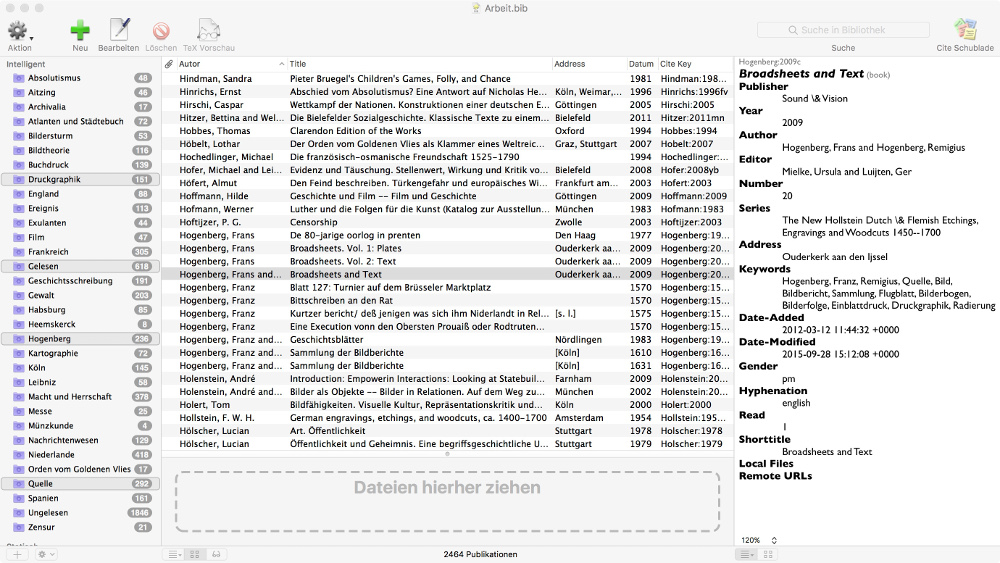
Bibliographische Angaben sind aber bei weitem nicht die einzigen Daten, die ich sowohl beruflich als auch privat zusammentragen. Ein großer Teil besteht aus Notizen, Links, E-Mails und Dokumenten. Lange Zeit habe ich versucht, all das mithilfe des kostenlosen Programms Zettelkasten zu verwalten. Besonders charmant daran ist die Möglichkeit, über Schlagworte und eine ausgefeilte Suchfunktion assoziative Beziehungen zwischen vorher getrennt erstellten Einträgen vorzunehmen. Der Grund, warum ich das ansonsten eindrucksvolle Programm nicht weiter verwendet habe, ist die fehlende Importfunktion von Daten.
Evernote als Platzhirsch unter den kostenpflichtigen Programmen, die unterschiedliche Daten speichern und weiterverarbeiten, kam wegen seiner kommerziellen Ausrichtung nicht in Frage. Wenn ich schon unzählige Notizen, E-Mails und Dokumente ansammle, möchte ich wenigstens Herr über diese Daten bleiben. Bei Evernote bin ich das nicht.
Anders sieht das bei dem ebenfalls kommerziellen Programm DEVONthink aus. Zwar legt es auch alle Daten in einer proprietären Datenbank ab. Es lässt sich aber jeder einzelne Eintrag – ganz gleich ob E-Mail, Web-Archiv, PDF-Dokument, reine Text-Datei oder Graphik – im Finder anzeigen und eigens exportieren. Das Programm verfügt über eine umfangreiche API, kann vielseitig konfiguriert werden und ist dank einer ausgetüfftelten KI in der Lage, inhaltlich verwandte Einträge zu gruppieren und Querverbindungen aufzuzeigen. Dokumente können per Drag & Drop ebenso wie E-Mails importiert werden. DEVONthink überwacht aber auch, wenn gewollt, einzelne Ordner und indiziert automatisch hinzugefügte Dateien. Jeder Datenbank-Eintrag kann zudem mit anderen Einträgen verlinkt werden. Abgesehen von den durchdachten und mächtigen Fähigkeiten synchronisiert DEVONthink auf Wunsch die Datenbanken zwischen unterschiedlichen Geräten. Das Beste daran ist: Als Nutzer ist man nicht darauf angewiesen, alle Daten über einen fremden Server laufen zu lassen und dabei nach Kräften vermarktbare Metadaten zu produzieren. Die Synchronisation kann unproblematisch über einen eigenen WebDAV-Dienst abgewickelt werden.
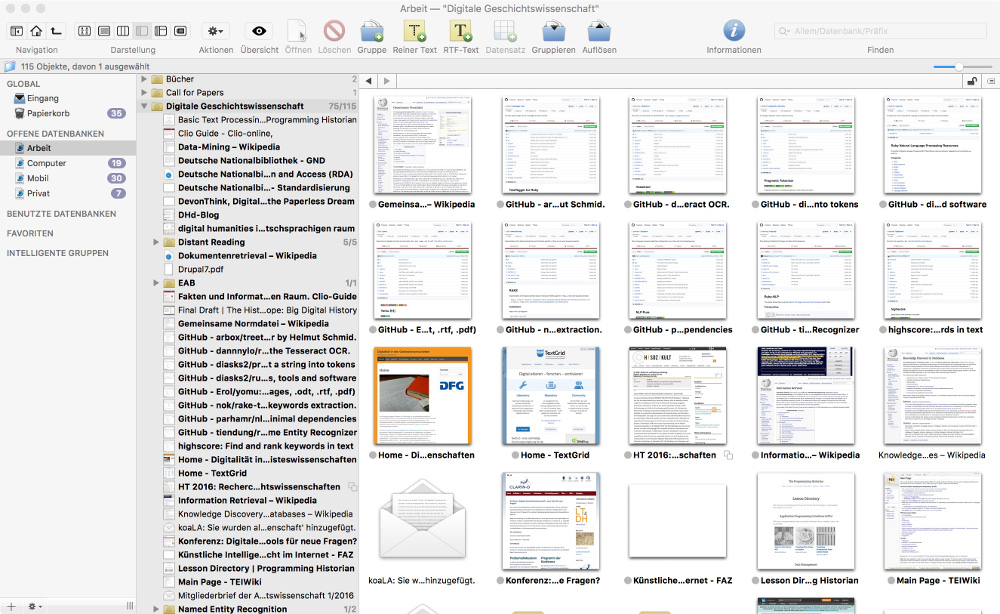
NAS: Datenspeicher und Dokumentenablage
Der Charme von DEVONthink liegt nicht nur darin, viele Funktionen zur Verfügung zu stellen. Es sorgt auch dafür, dass mir auf meinen unterschiedlichen Geräten die gleichen Notizen und Einträge zur Verfügung stehen. Ermöglicht wird das durch einen Speicherort, an den ich von überall herankomme: mein NAS.
Als ich mir vor einigen Jahren ein Modell von Synology mit zwei 3GB-Festplatten besorgt habe, ging ich davon aus, das Gerät lediglich als Alternative zu Dropbox und Co. zu verwenden. Ich ahnte nicht ansatzweise, was damit alles möglich ist. Ich bin immer noch vollends begeistert!
Mithilfe von ownCloud kann ich nicht nur auf meine Dateien ebenso komfortable zugreifen und auf all meinen Geräten synchron halten wie bei kommerziellen Cloud-Anbietern. Ich habe darüber hinaus die Möglichkeit, an einem zentralen Ort alle meine Termine und Kontakte zu verwalten. Dokumente oder Fotos, auf die andere zugreifen müssen, kann ich ohne Schwierigkeiten teilen oder zum Herunterladen anbieten.
Davon abgesehen bietet Synology zahlreiche weitere Pakete an, die sich auf dem NAS installieren lassen. Eines meiner Lieblingspakete ist der iTunes-Server, durch den sich die eigene Musik- und Filmsammlung auf allen Wiedergabegeräten streamen lässt, die an das Heimnetzwerk angeschlossen sind. Auch die Datensicherung der Rechner ist mithilfe der angebotenen Pakete ein Kinderspiel.
Und wenn die Fähigkeiten nicht aussreichen, die das NAS von Hause mit bringt, kann es mit ein bisschen Gebastel leicht erweitert werden. Ein Beispiel dafür ist ein Chroot: Das eigentliche Betriebssystem eines Synology-NAS ist zwar ein Linux-Derivat. Um aber größeren Schaden durch unbedarfte Anwender zu verhindern, hat ihm Synology zahlreiche seiner Möglichkeiten genommen. Abhilft schafft ein Chroot, ein Betriebssystem innerhalb des eigentlichen Betriebsystems. In diesem Falle handelt es sich um ein Debian-Linux. Installiert man solch ein Chroot, dann verwandelt man das NAS in einen vollwertigen Server, dem alle Möglichkeiten zur Verfügung stehen, die man sich nur wünschen kann.
Aufgabenverwaltung
Als letztes möchte ich noch auf einen weiteren Punkt eingehen, der sich ebenfalls dem Speichern und Verwalten zuschlagen lässt: der Aufgabenverwaltung.
Ich hege seit jeher eine hohe Affinität zu Aufgabenlisten.1 Sie vermitteln mir nicht nur ein Gefühl von Kontrolle. Ich finde es auch großartig, erledigte Aufgaben abhaken zu können. Seitdem ich allerdings die Geschäftsführung des Historischen Instituts an der Universität Paderborn inne hatte, weiß ich Aufgabenlisten erst richtig zu schätzen. Das Verführerische an ihnen besteht darin, dass sie mich in die Lage versetzen, nicht mehr an die ganzen Aufgaben denken zu müssen. Vorausgesetzt, dass ich mir die Mühe mache, die sich ergebenden Aufgaben konsequent aufzuschreiben.
Eine schöne Möglichkeit, meinen Faible für Listen mit meiner Begeisterung für die Kommandozeile zu verbinden, stellt das Programm Taskwarrior dar. Einen Nachteil aber bringt das Verwalten von Aufgaben auf der Kommandozeile mit sich: Es lassen sich nur mühevoll Links zu anderen Programmen oder Dokumenten in die Aufgabenbeschreibungen aufnehmen.
Hier hilft das kommerzielle Programm OmniFocus weiter. Es fügt sich reibungslos in einen Arbeitsablauf im Sinne der Getting Things Done-Methode ein. Im Unterschied zu etlichen Mitbewerbern auf dem heißumkämpften Markt verbleiben auch hier die Daten in der Hand des Nutzers, wenn er seine Aufgaben über mehrere Geräte hinweg synchronisieren möchte. Und OmniFocus akzeptiert alle gängigen Verweise auf Dokumente, E-Mails et cetera. Über ein Tastaturkürzel lassen sich aus jedem Programm heraus Aufgaben für die jeweiligen Projekte und Kontexte erstellen. Eine automatische Erinnerungsfunktion verhindert, dass Deadlines aus dem Blick geraten. Und ein durchdachtes Design mit mehreren Darstellungsstilen tröstet etwas darüber hinweg, dass man nicht, wie es sich eigentlich gehört, die Aufgaben auf der Kommandozeile verwaltet.
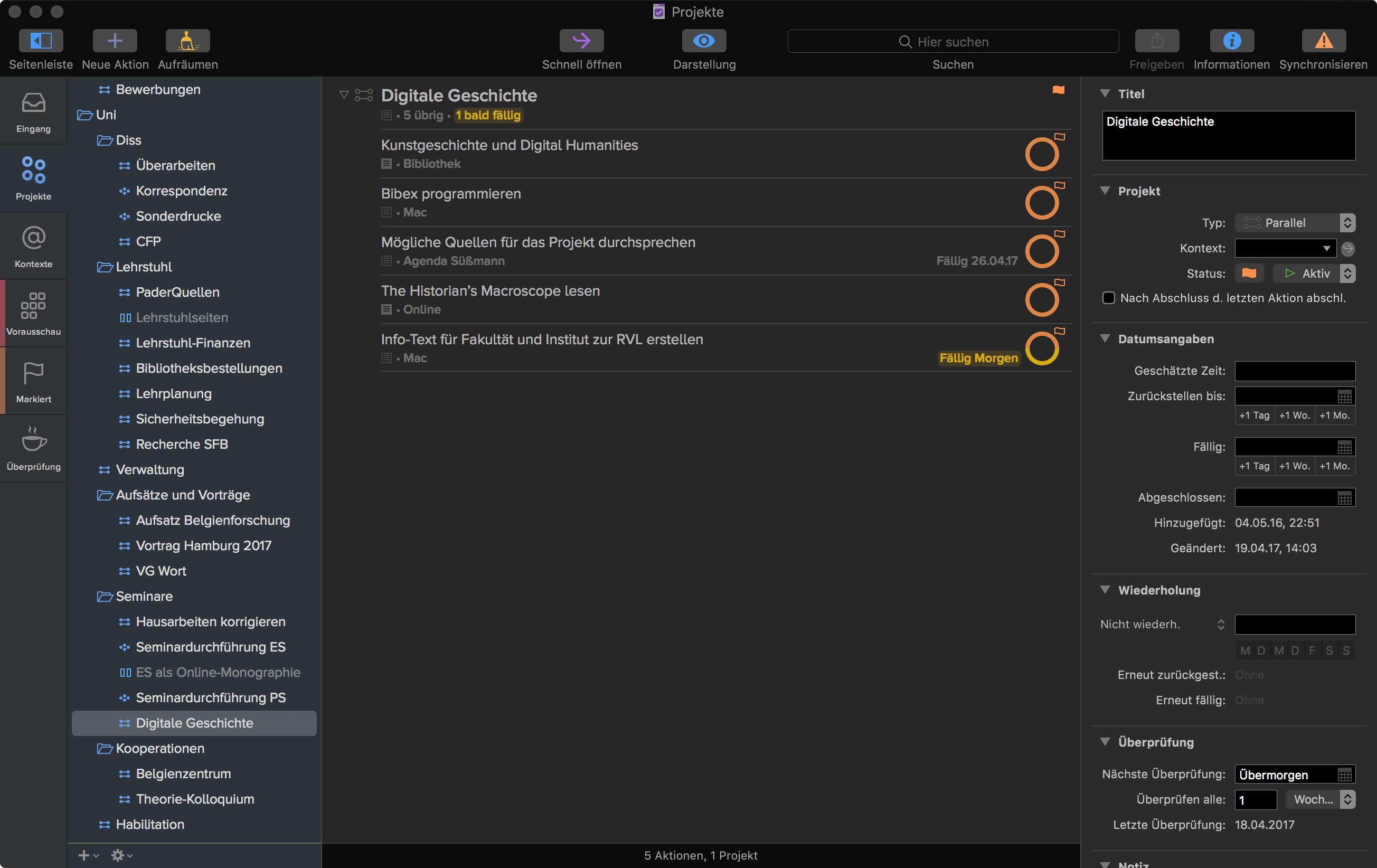
Literatur
- Eco, Umberto: Die unendliche Liste, München: dtv 2011.
-
Vgl. dazu bspw. Eco, Umberto: Die unendliche Liste, München: dtv 2011. ↩

